Come modificare e tagliare gratuitamente l’audio o la canzone mp3 su Mac OS
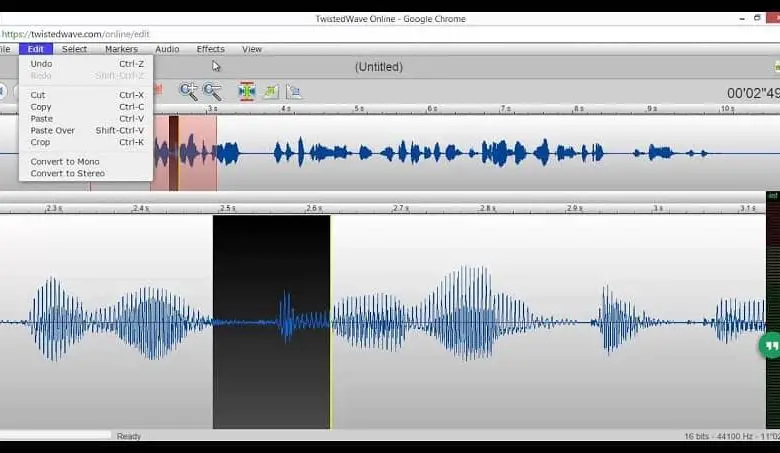
Con un dispositivo Mac OS, puoi modificare e tagliare l’audio o la canzone mp3 su Mac OS gratuitamente senza scaricare alcun programma sul tuo computer. Puoi ottenere altre applicazioni disponibili, ma dovrai effettuare un pagamento per questo. Nel seguente tutorial ti mostreremo come puoi farlo senza pagare nulla.
Ti starai chiedendo come posso modificare e tagliare un audio mp3 o una canzone in Mac OS gratuitamente, senza dover scaricare un programma. Bene, la risposta a questa domanda sta nell’uso di una pagina che consiste in un editor audio. Con esso puoi eseguire un’ampia varietà di operazioni e funziona sia per Mac, iPhone e iPad.

Come modificare e tagliare gratuitamente l’audio o la canzone mp3 su Mac OS
Come ti abbiamo già detto in modo che tu possa modificare e tagliare un audio mp3 o una canzone in Mac OS gratuitamente. Avrai bisogno di una pagina, che ti aiuterà molto per questo, nel seguente link otterrai come accedervi. La pagina si chiama TwistedWave e rimarrai sorpreso da tutte le applicazioni che puoi fare con questo editor audio.
Ricorda che tutto ciò che puoi fare con questo editor è al 100% online e non devi scaricare alcun programma sul tuo computer. Per poter utilizzare la pagina, devi accedervi e lì devi selezionare l’opzione online. In questo modo, ti offre diverse opzioni per iniziare a lavorare.
Tra le opzioni possiamo trovare Nuovo documento, Carica un file che abbiamo sul nostro computer. Avremo anche la possibilità di importare da Google Drive o importare da Soundcloud. Per il nostro esempio selezioneremo l’opzione Nuovo documento e il pannello di lavoro della pagina verrà mostrato immediatamente.
Qui avremo l’ editor audio sul nostro schermo , se vogliamo registrare qualcosa in quel momento, quello che dobbiamo fare è creare una clip sul pulsante rosso di registrazione. Quando lo facciamo, apparirà una finestra di dialogo, dove l’applicazione chiede il permesso di usare la nostra fotocamera. Dobbiamo selezionare l’opzione per consentire e chiudere.
Come utilizzare la pagina per modificare e tagliare un audio o un brano mp3 su Mac OS
L’applicazione inizierà a registrare tutto ciò che parliamo attraverso il microfono della fotocamera. Se facciamo una clip in stop, smetterà di registrare e questo può essere convertito in un file che possiamo usare, per modificarlo con l’applicazione. Possiamo vedere che quando interrompiamo la registrazione abbiamo il nostro file audio visibile.
E ci mostrerà nella parte superiore l’intera gamma dell’audio e nella parte centrale lo stesso audio ma in zoom. E così possiamo selezionare qualsiasi parte dell’audio che vogliamo eliminare e semplicemente selezionandola e utilizzando lo strumento di modifica. Possiamo tagliarlo, procederemo come faremmo con qualsiasi editor audio.
Oltre a tutte le opzioni di modifica che può offrirti, puoi anche trovare lo strumento per gli effetti. Dove puoi scegliere tra un’ampia varietà di effetti predefiniti. Possiamo anche trovare opzioni di amplificazione e normalizzazione, tra molte altre.
Quando abbiamo già modificato il nostro file audio, dovremo solo scaricarlo, per questo andiamo nella parte in alto a sinistra del menu e selezioniamo Download. Si aprirà una piccola finestra che ci offre opzioni di formattazione. Nel nostro caso sceglieremo MP3 e poi creeremo una clip in Download.
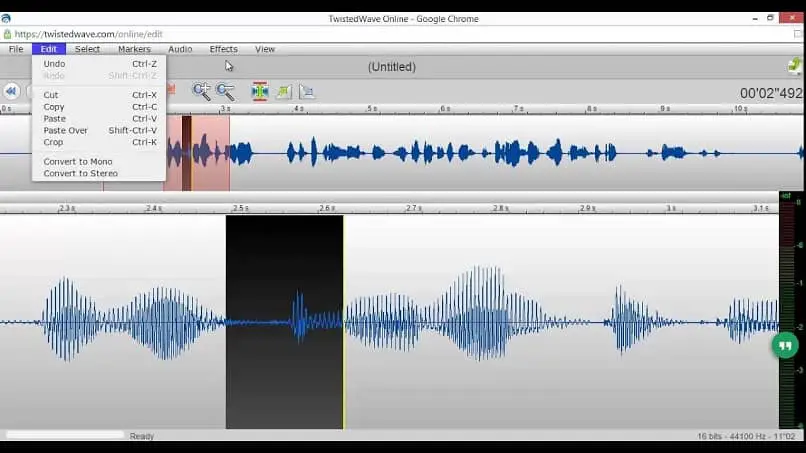
Dovrai solo salvarlo sul tuo computer e in questo modo semplice e facile hai imparato a modificare e tagliare un audio mp3 o una canzone in Mac OS gratuitamente, allo stesso modo puoi comprimere file mp3 senza perdere qualità, senza scaricare alcun programma sul tuo computer.



